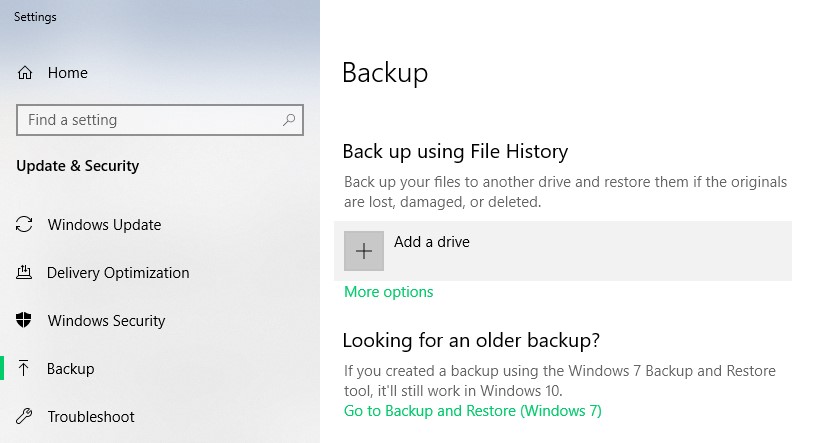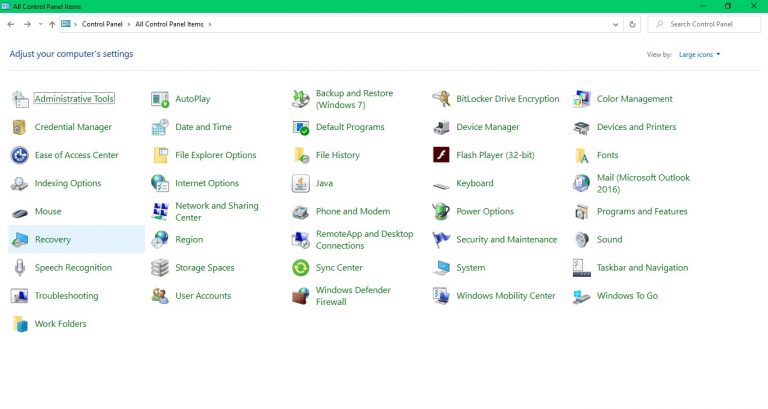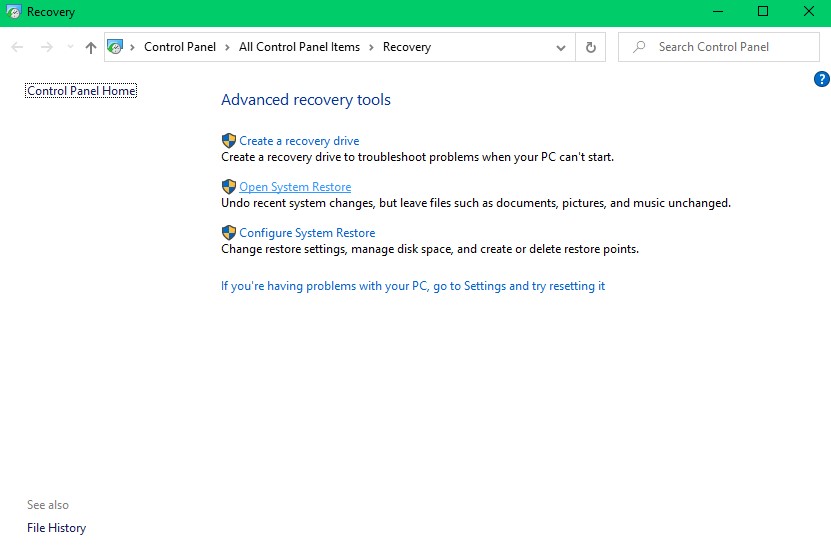Durch die Neuinstallation des Windows-Betriebssystems oder auch als Neuinstallation bezeichnet, werden alle Arten von Bloatware, Malware, Beschädigungen von Systemdateien und Ihre persönlichen Dateien vom Windows-System entfernt. Bevor Sie mit der Neuinstallation des Windows-Betriebssystems fortfahren, wird dringend empfohlen, eine Sicherungskopie Ihrer wichtigen Daten auf einem anderen externen Speichergerät zu erstellen. Wenn Sie jedoch aufgrund einer Situation keine Sicherungskopie Ihrer Daten erstellen konnten, werden Sie in dieser Beschreibung darauf hingewiesen datenrettung nach neuinstallation Windows OS 10/ 8/ 7/ XP, usw.
Kann ich Windows zurücksetzen, ohne Daten zu verlieren?
Ja, Sie können Ihr Windows-System zurücksetzen, ohne Daten zu verlieren, indem Sie auswählen Reset this PC in Windows 10 und Refresh your PC In Windows 8. Im Gegensatz zur Neuinstallation von Windows oder zur Neuinstallation werden mit dieser Option Ihre persönlichen Dateien nicht gelöscht, sondern Apps und Einstellungen entfernt. Das Zurücksetzen Ihres PCs verbessert die Effizienz des Computers und behebt Probleme, die dazu führten, dass Ihr Windows-System nicht mehr ordnungsgemäß lief.
Ist Ihr Laufwerk nach dem Zurücksetzen Ihres PCs formatiert?
Allgemein, Reset this PC Entfernt nur Apps und Systemeinstellungen von Ihrem Windows-Computer. Wenn jedoch eine Ihrer Partitionen beschädigt ist, Viren oder schädliche Dateien enthält, formatiert der Prozess das Laufwerk so, dass Sie ein fehlerfreies System erhalten, da dies das Zurücksetzen dieses PCs bedeutet.
Sie können eine professionelle CAT Data Recovery-Software verwenden, die die Wiederherstellung formatierter Partitionen durchführt, und die Deep Scan-Funktion stellt Daten von Ihrer formatierten Partition effizient wieder her.
Wie kann Ich Datenwiederherstellung nach Neuinstallation Windows OS
Nach der erfolgreichen Neuinstallation von Windows können Sie die Daten mithilfe von wieder auf Ihrem Computer wiederherstellen Backup File History oder System Restore Point. Führen Sie die folgenden Schritte aus, um zu erfahren, wie Sie nach der Neuinstallation von Windows Daten mithilfe des Sicherungsdateiverlaufs wiederherstellen können.
Wiederherstellen von Daten mithilfe des Sicherungsdateiverlaufs nach der Neuinstallation von Windows:
Wenn Sie die Funktion „Dateiverlauf sichern“ aktiviert und einen Wiederherstellungspunkt auf einem externen Speichergerät erstellt haben, können Sie Dateien aus Ihrer vorherigen Windows-Installation wiederherstellen. Befolgen Sie die unten aufgeführten Schritte, um Dateien mithilfe des Sicherungsdateiverlaufs wiederherzustellen.
Schritt 1: Drücken Sie die Windows logo Knopf und gehen Sie zu Windows Update Settings.
Schritt 2: Schließen Sie das externe Speicherlaufwerk an, mit dem der Wiederherstellungspunkt erstellt wurde, und klicken Sie auf Backup und auswählen Add a drive.
Schritt 3: Befolgen Sie die im Verlauf des Vorgangs genannten Schritte, und Ihre Dateien aus der vorherigen Windows-Installation werden wiederhergestellt.
Hinweis: Mit der Funktion „Dateiverlauf sichern“ können nur Mediendateien, OneDrive-Offlinedateien und Desktopordner wiederhergestellt werden. Wenn Sie den Verlauf der Sicherungsdatei vor dem Verlust der Dateien nicht aktiviert haben, können Sie mit dieser Funktion keine Dateien wiederherstellen.
Daten mit dem Systemwiederherstellungspunkt wiederherstellen:
Ein anderer Weg von datenwiederherstellung nach neuinstallation Windows OS wird mithilfe des Systemwiederherstellungspunkts verwendet. Sobald der Systemwiederherstellungspunkt aktiviert ist, erstellt Windows automatisch Wiederherstellungspunkte für Dateien, die häufig geändert werden. Auf diese Weise können Sie Dateien aus früheren Windows-Installationen wiederherstellen. Befolgen Sie die unten aufgeführten Schritte, um Dateien mithilfe des Systemwiederherstellungspunkts wiederherzustellen.
Schritt 1: Drücken Sie die Windows logo Knopf und gehen Sie zu Control Panel.
Schritt 2: Klicke auf Recovery und auswählen Open System Restore vom folgenden Bildschirm.
Schritt 3: Wählen Sie im folgenden Bildschirm einen Wiederherstellungspunkt aus und klicken Sie auf Next.
Schritt 4: Wenn der Vorgang abgeschlossen ist, klicken Sie auf Finish und Ihre Dateien werden auf die vorherige Version zurückgesetzt.
Hinweis: Diese Funktion erstellt automatisch Wiederherstellungspunkte nur, wenn sie aktiviert ist. Die vorherige Version der Dateien ist nicht verfügbar, wenn Sie sie vor dem Verlust der Dateien nicht aktiviert haben.
Wenn Sie keine dieser beiden Funktionen aktiviert haben, können Sie nach der Neuinstallation von Windows keine Daten wiederherstellen. Die Verwendung einer professionellen Datenwiederherstellungssoftware ist jedoch Ihr letzter Ausweg, um Daten nach der Neuinstallation von Windows wiederherzustellen.
CAT-Datenwiederherstellungssoftware zum Wiederherstellen von Daten nach der Neuinstallation von Windows
Mit der CAT-Datenwiederherstellungssoftware können Sie Daten von formatierten, neu formatierten und unzugänglichen Festplatten wiederherstellen. Selbst nach der Neuinstallation von Windows auf Ihrem System kann dieses robuste Tool mehr als 300 Dateitypen aus Ihrer vorherigen Windows-Installation scannen und wiederherstellen.
Nutzen Sie die Deep Scan-Funktion, da dieser Modus Ihren formatierten Laufwerkssektor scannt und zuvor vorhandene Daten erkennt. Befolgen Sie die unten angegebenen Schritte bis lernen wie kann ich daten wiederherstellen nach der Neuinstallation von Windows mit Datenwiederherstellungssoftware.
Schritt 1: Laden Sie die CAT Data Recovery-Software herunter, installieren Sie sie und starten Sie sie.
Schritt 2: Klicke auf Recover Partitions, Wählen Sie Ihre Festplatte aus der Storage Devices und dann auf schlagen Scan.
Schritt 3: Sobald die Software Ihr Laufwerk scannt, werden Daten angezeigt, die auch nach einer Neuinstallation des Windows-Betriebssystems wiederhergestellt werden können.
Schritt 4: Wenn die Daten, die Sie wiederherstellen möchten, nicht auf dem Bildschirm angezeigt werden, klicken Sie auf Deep Scan und wie der Name schon sagt, beginnt die Software, Ihre Festplatte gründlich zu scannen.
Schritt 5: Speichern Sie die Daten nach Abschluss der Windows-Neuinstallation an einem beliebigen Speicherort und auf dem externen Speichergerät.
Auf dem externen Laufwerk gespeicherte Daten können zukünftig als Backup verwendet werden.
Schritte zum Verhindern von Datenverlust vor der zukünftigen Neuinstallation von Windows
Lesen Sie immer die unten angegebene Checkliste, bevor Sie versuchen, die Effizienz der Systemantwort zu beheben oder Beschädigungen aus Systemdateien zu entfernen.
- Habe ich die Dateiverlaufssicherung aktiviert?
- Habe ich einen Systemwiederherstellungspunkt erstellt?
- Habe ich diese Sicherungspunkte auf einem externen Speichergerät außerhalb des Windows-Systems erstellt?
Nachdem Sie die oben genannte Liste überprüft haben, können Sie mit der Neuinstallation des Windows-Prozesses fortfahren, ohne sich um Datenverlust sorgen zu müssen.